Teradata
이 항목에서는 Tableau를 Teradata 데이터베이스 또는 Teradata Unity 서버에 연결하고 데이터 원본을 설정하는 방법에 대해 설명합니다.
시작하기 전에
시작하기 전에 다음과 같은 연결 정보를 수집하십시오.
Teradata 데이터베이스인 경우: 연결하려는 서버의 이름
Teradata Unity 서버인 경우: 연결하려는 서버의 URL
인증 방법: Teradata 데이터베이스, LDAP 또는 통합 인증
환경에 따라 사용자 이름 및 암호
암호화된 연결이 필요한지 여부
(선택 사항) Tableau가 연결할 때마다 실행할 쿼리 구간 설정 및 초기 SQL 문
필요한 드라이버
이 커넥터가 데이터베이스와 통신하려면 드라이버가 필요합니다. 필요한 드라이버가 이미 컴퓨터에 설치되어 있을 수 있습니다. 컴퓨터에 드라이버가 설치되어 있지 않으면 연결 대화 상자에 드라이버 링크 및 설치 지침을 찾을 수 있는 드라이버 다운로드(링크가 새 창에서 열림) 페이지에 대한 링크와 함께 메시지가 표시됩니다.
연결한 후 데이터 원본 설정
Tableau를 시작하고 연결에서 Teradata를 선택합니다. 데이터 연결의 전체 목록을 보려면 서버에 연결 아래에서 자세히를 선택합니다. 그런 후 다음을 수행합니다.
연결하려는 데이터베이스를 호스팅하는 서버의 이름을 입력합니다.
참고: 서버 텍스트 상자에 적절한 URL을 입력하여 Teradata Unity 서버에 연결할 수 있습니다.
서버에 로그인하는 방법을 선택합니다. 기본 제공 Teradata 데이터베이스 인증, LDAP 또는 통합 인증 중에서 어떤 인증을 사용할지를 지정합니다.
서버가 암호로 보호되며 Kerberos 환경이 아닌 경우 Teradata 데이터베이스 또는 LDAP를 선택하고 사용자 이름 및 암호를 입력해야 합니다.
암호화된 연결이 필요한 경우 암호화 필요 확인란을 선택합니다.
(선택 사항) 쿼리 구간 설정 및 초기 SQL을 선택합니다.
로그인을 선택합니다.
연결할 수 없는 경우 자격 증명이 올바른지 확인합니다. 계속 연결할 수 없으면 컴퓨터에서 서버를 찾는 데 문제가 있는 것입니다. 네트워크 관리자나 데이터베이스 관리자에게 문의하십시오.
데이터 원본 페이지에서 다음을 수행합니다.
(선택 사항) 페이지 상단에서 기본 데이터 원본 이름을 선택한 다음 Tableau에서 사용할 고유한 데이터 원본 이름을 입력합니다. 예를 들어 데이터 원본을 사용하는 다른 사용자가 어떤 데이터 원본에 연결해야 하는지를 쉽게 알 수 있는 데이터 원본 명명 규칙을 사용하십시오.
데이터베이스 드롭다운 목록에서 검색 아이콘을 선택하거나, 텍스트 상자에 스키마 이름을 입력하고 검색 아이콘을 선택한 후 해당 데이터베이스를 선택합니다.
테이블 텍스트 상자에서 검색 아이콘을 선택하거나 테이블 이름을 입력하고 검색 아이콘을 선택한 다음 테이블을 선택합니다.
데이터베이스에서 저장 프로시저를 지정할 수도 있습니다. 자세한 내용과 Teradata 데이터베이스 관련 제약 조건 목록에 대해서는 저장 프로시저 사용을 참조하십시오.
테이블 또는 저장 프로시저를 캔버스로 끌어온 다음 시트 탭을 선택하여 분석을 시작합니다.
사용자 지정 SQL을 사용하여 전체 데이터 원본이 아니라 특정 쿼리에 연결할 수 있습니다. 자세한 내용은 사용자 지정 SQL 쿼리에 연결을 참조하십시오.
Mac 로그인
Mac에서 Tableau Desktop을 사용할 경우 연결할 서버 이름을 입력할 때 mydb 또는 mydb.test와 같은 상대적인 도메인 이름 대신 mydb.test.ourdomain.lan과 같은 정규화된 도메인 이름을 사용하십시오.
다른 방법으로, Mac 컴퓨터의 도메인 검색 목록에 도메인을 추가합니다. 이렇게 하면 연결할 때 서버 이름만 제공하면 됩니다. 도메인 검색 목록을 업데이트하려면 시스템 환경 설정 > 네트워크 > 고급으로 이동한 후 DNS 탭을 엽니다.
쿼리 구간을 사용하여 성능 개선
Teradata 데이터베이스에 연결하는 경우 필요에 따라 연결 중에 실행되는 쿼리 구간 문을 정의할 수 있습니다. 이러한 문은 성능을 높일 수 있으며 데이터베이스의 기본 제공 보안 규칙을 활용합니다.
쿼리 구간을 사용하여 매개 변수를 Teradata 환경에 전달할 수 있습니다. 이러한 매개 변수는 데이터베이스에 있는 보안 규칙에 따라 데이터를 필터링하도록 통합 문서를 설정하는 데 사용합니다. 예를 들어 현재 사용자의 Tableau Server 사용자 이름을 전달하여 뷰를 로드할 때 해당 사용자와 관련된 데이터만 표시되도록 할 수 있습니다. 또한 쿼리 구간을 사용하여 성능을 향상시킬 수 있습니다. Teradata에 연결할 때 쿼리 구간에 전달된 특성 이름과 해당 Tableau 값 간의 맵을 정의할 수 있습니다.
참고: 이 기능은 현재 웹 작성에서 지원되지 않습니다.
쿼리 구간을 설정하려면 다음을 수행합니다.
데이터 원본 페이지에서 데이터 > 쿼리 구간 설정 및 초기 SQL을 선택합니다.
- 이후 대화 상자에서 쿼리 구간 설정 레이블이 있는 맨 위의 텍스트 상자에 이름/값 쌍을 지정합니다. 삽입 드롭다운 메뉴를 사용하여 Tableau 값을 추가할 수 있습니다. 아래 표에서는 Tableau 값에 대해 설명합니다.
값 설명 예 <TableauMode>쿼리를 생성할 때 Tableau가 실행 중인 모드입니다. 이 값은 메타데이터를 검색할 경우 “Connect”이고 실제 데이터를 검색할 경우 “Analytical”입니다. Connect 또는 Analytical <LoginUser>데이터베이스에 로그인한 사람의 사용자 이름입니다. jsmith <ServerUser>로그인한 서버 사용자입니다. 도메인 이름은 포함되지 않습니다.
참고:
ProxyUser는ServerUser와 동일한 값을 반환하지만ProxyUser은 가장을 설정하고 쿼리 구간 매개 변수에 Tableau Server 사용자를 저장합니다. 보안 목적으로 쿼리 구간을 사용하는 경우 대신ProxyUser를 사용해야 합니다. 그래야 쿼리 결과가 서로 다른 사용자 간에서 공유되지 않습니다.ServerUser는 감사 목적으로만 사용해야 합니다.jsmith <ServerUserFull>도메인 이름을 포함하는 로그인한 서버 사용자입니다(서버에서 Active Directory를 사용하는 경우).
참고:
ProxyUserFull는ServerUserFull와 동일한 값을 반환하지만ProxyUserFull은 가장을 설정하고 쿼리 구간 매개 변수에 Tableau Server 사용자를 저장합니다. 보안 목적으로 쿼리 구간을 사용하는 경우 대신ProxyUserFull을 사용해야 합니다. 그래야 쿼리 결과가 서로 다른 사용자 간에서 공유되지 않습니다.ServerUserFull은 감사 목적으로만 사용해야 합니다.domain.lan\jsmith <ProxyUser>서버에서 가장을 설정할 때 사용됩니다. 현재 서버 사용자의 사용자 이름을 입력합니다.
jsmith <ProxyUserFull>서버에서 가장을 설정할 때 사용됩니다. 현재 서버 사용자의 사용자 이름 및 도메인 이름을 입력합니다.
domain.lan\jsmith <TableauApp>Tableau 응용 프로그램의 이름입니다. Tableau Desktop Professional 또는 Tableau Server <TableauVersion>Tableau 응용 프로그램의 버전입니다. 6100.11.0428.0300 <WorkbookName>통합 문서의 이름입니다. 이 값은 통합 문서에 내장된 데이터 원본에서만 작동합니다. Financial-Analysis
예제 쿼리 구간 문은 다음과 같습니다. 이 예제에서는 현재 서버 사용자의 사용자 이름을 전달합니다.
ApplicationName=<TableauApp>Version=<TableauVersion>ProxyUser=<ProxyUser>TableauMode=<TableauMode>
입력 시 명령문의 오류가 검사됩니다. 유효하면 녹색 확인 표시가 텍스트 상자 맨 아래에 표시됩니다.
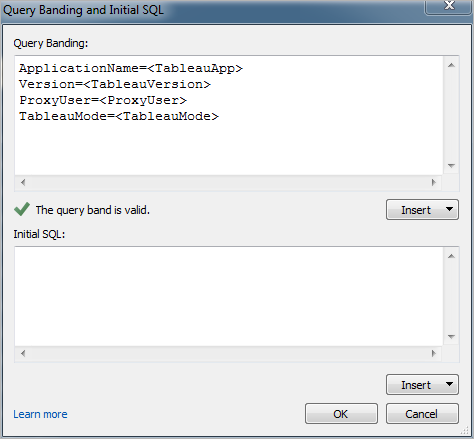
초기 SQL 명령 사용
Teradata 데이터베이스에 연결하는 경우 필요에 따라 연결 시 한 번 실행되는 SQL 명령을 지정할 수 있습니다. 연결에 이러한 명령을 추가하는 방법에 대한 자세한 내용은 초기 SQL 실행을 참조하십시오.
참고: Tableau에서 하나의 쿼리로 초기 SQL 페이로드를 전달할 수 없다고 판단하면 각 문장이 세미콜론과 줄바꿈 문자로 끝나고 그 사이에 다른 글자(추가 공백 등)가 없도록 쿼리를 여러 문장으로 분할합니다. 이 요구 사항은 문장 내(예를 들어 단일 리터럴 내)에 세미콜론이 있는 경우 중요하며 해당 지점에서 문장을 분할하면 안전하지 않을 수 있습니다. Tableau에서 지정한 초기 SQL 코드에서 오류가 반환되었는데 Teradata 데이터베이스에서 동일한 초기 SQL을 유효한 것으로 판단하면 쿼리가 올바르게 분할되지 않을 수 있습니다. 이 경우 Tableau에서 수동으로 SQL 코드를 다시 포맷해 보십시오.
참고 항목
- 데이터 원본 설정 – 이 데이터 원본에 더 많은 데이터를 추가하거나 데이터를 분석할 수 있도록 준비합니다.
- 차트 작성 및 데이터 분석 – 데이터 분석을 시작합니다.
